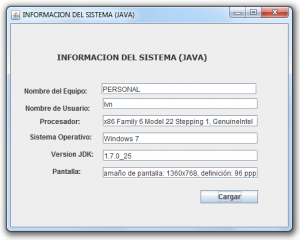Muchas veces al terminar las aplicaciones solemos colocar apartados como «Acerda de», «Mas Información» entre algunas otras, en donde se suele colocar información del sistema en el cual se está ejecutando nuestro software, bien en este articulo veremos como obtener valores como:
Nombre de equipo
Nombre de usuario
Procesador
Sistema Operativo OS
Versión de JDK
Información de la pantalla
Sencillo empecemos creando un JFrame o JDialog dependiendo de donde queramos mostrar los datos, yo diseñe el siguiente JFrame:
Luego en el evento ActionPerformed del botón cargar (doble clic sobre el), añadimos el siguiente código:
🌟 ¡Visita Nuestra Tienda para Programadores! 🌟Descubre Códigos Fuente, Cursos, Software, Computadoras, Accesorios y Regalos Exclusivos. ¡Todo lo que necesitas para llevar tu programación al siguiente nivel!
[cc lang=»java»]
String nombre_equipo;
String usuario;
String procesador;
String so;
String jdk;
nombre_equipo = System.getenv(«COMPUTERNAME»);
nome.setText(nombre_equipo);
usuario = System.getProperty(«user.name»);
nomu.setText(usuario);
procesador = System.getenv(«PROCESSOR_IDENTIFIER»);
pro.setText(procesador);
so = System.getProperty(«os.name»);
sistemop.setText(so);
jdk = System.getProperty(«java.version»);
ver_jdk.setText(jdk);
Dimension d = Toolkit.getDefaultToolkit().getScreenSize();
int sr = Toolkit.getDefaultToolkit().getScreenResolution();
pant.setText(«Tamaño de pantalla: » + d.width + «x» + d.height + «, definición: » + sr + » ppp»);
[/cc]
Cabe recordar que las cajas de texto (JTextField) tienen cada una su nombre correspondiente, así que deberás cambiar el nombre a las tuyas o cámbialo en el código, finalmente obtenemos al ejecutar la aplicación el siguiente resultado: